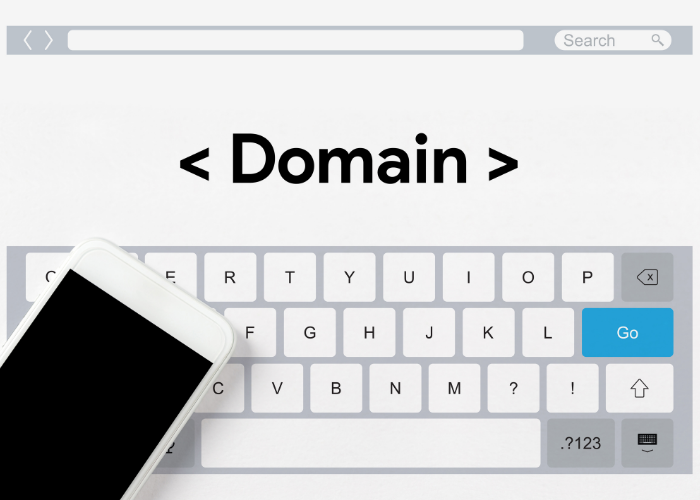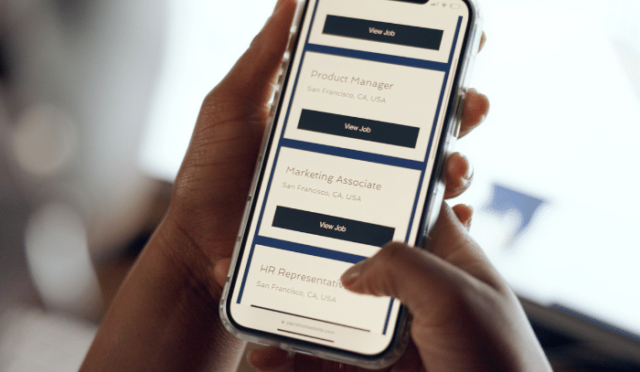Domain bir internet sitesine erişimi sağlayan isim olarak bilinir. Bu isim ulaşımı sağlamanın yanı sıra aynı zamanda markanın kimliğini de yansıtır. Domain kalıcı olduğu gibi isteğe bağlı olarak değiştirilmek ya da zorunlu nedenlerden dolayı değiştirmek durumunda kalabilir. İşte bu yazımızda Wordpress domain değiştirme işlemi nasıl yapılır? Bu sorunun yanıtını verelim istedik.
Öncelikli olarak şu sorunun yanıtını vermek mantıklı olacak. Neden domain değiştirmeniz gerekiyor?
Domain Neden Değiştirilir?
Aşağıda domain değiştirilmesine neden olabilecek durumlardan bazıları verilmiştir.
Bir şirket kurulduktan sonra zaman içinde isim değişikliğine gidebilir. İşte bu durumda marka ismi yaratabilmek için domainin de değişmesi gerekir. Çünkü şirketinizin dijital dünyadaki imajını belirleyecek olan domaindir. Özellikle sosyal medya gibi platformlarda markanıza ait olan bir domainle biliniyor olmanız tanınırlık açısından faydalı olacaktır.
Domaininiz yaptığınız iş ya da topluluğa uygun değilse bu durumda domain değiştirmek isteyebilirsiniz. Bunun içinde farklı bir uzantıya ihtiyacınız olabilir.
Peki, domain değiştirme işlemini nasıl yapabiliyorsunuz?
WordPress Domain Değiştirme Nasıl Yapılır?
Wordpress domain değiştirme işlemi yaparken sitenizin PHP kodunu değiştirmenizi gerektirecek bir takım görevleri tamamlamış olmanız gerekiyor. Bu görevleri doğru yapmazsanız bu durumda veri kaybına neden olabilirsiniz.
Yedek Alın
Sitenizin yedeğini almış olmak herhangi bir sorunla karşılaşmanız halinde sitenizin en hızlı şekilde kurtarılmasına yardımcı olacaktır. Yani yaptığınız bir yanlışlık sonrasında sitenizi tekrardan yedekten yükleyebilirsiniz. Bunu bir eklentiyle ya da hosting sağlayıcısıyla çözebilirsiniz.
hPanel veya FTP istemcisi
Hesabınıza giriş yaparak hPanel’inize erişmeniz veya bir FTP istemcisi kullanmanız gerekir.
Yeni Alan Adını Ekleyin ve Yedeği Yükleyin
Sonraki adımda yeni alan adını mevcut hosting planınıza eklemelisiniz.
hPanel’de Alan Adı‘na gidin ve Site Ekle‘yi seçin.
Yeni alan adınızı ekleyin, bir şifre oluşturun ve Site Ekle‘yi tıklayın.
Hpanel – Site Ekle
FileZilla ile bağlanın ve sitenizin yedeğini yükleyin.
NOT: Cloud Hosting kullanıyorsanız, veritabanını da yedeklemeniz gerekir. Paylaşımlı hosting kullanıyorsanız, bunun için endişelenmenize gerek yok.
WordPress Yönetici Kontrol Panelini Kullanarak Web Site URL’sini Değiştirin
WordPress domain değiştirme işlemi için sıradaki adım ise yeni domaininizi WordPress Genel Ayarlar‘a eklemektir.
Kontrol Paneli -> Ayarlar -> Genel‘e gidin. Mevcut WordPress Adres‘inizi (Sitenizi ziyaret etmek için URL) Site Adresi‘nizi yeni alan adınızla değiştirin. İşiniz bittikten sonra Ayarları Kaydet‘e basın.
WordPress genel ayarlar sayfası
Henüz işimiz bitmedi. Sitenize yeni adresi kullanarak erişmeden önce aşağıdaki adımları tamamlayın.
4. wp-config.php Dosyasını Güncelleyin
WordPress ayarlarında yaptığınız değişikliklerin geçerli olması için wp-config.php dosyasını düzenlemeniz gerekmekte. Bu dosyaya hPanel’in dosya yöneticisini veya FileZilla‘yı kullanarak erişebilirsiniz. Bu örnek için biz hPanel’i kullanacağız:
hPanel -> Files (Dosyalar) -> File Manager (Dosya Yöneticisi)‘ne gidin.
Alan adınızı seçin ve Go to File Manager (Dosya Yöneticisine Git)‘e tıklayın.
public_html klasöründeki wp-config.php dosyasını bulun.
Sağ tıklayın ve Düzenle‘yi seçin.
Aşağıdaki kod parçacığında http://sitenizinadi.com’u yeni WordPress .com alan adınızla değiştirin. Daha sonra ise bu kodu dosyanıza yerleştirin ve Kaydet & Kapat’a basın.
define(‘WP_HOME’,’http://sitenizinadi.com’);
define(‘WP_SITEURL’,’http://sitenizinadi.com’);
wp-config.php dosyanız böyle gözükmelidir:
wp-config.php dosyasındaki kod parçacığı
Eğer bu işlemi bir FTP istemcisi kullanarak yapmayı tercih edersiniz süreç pek de farklı olmayacaktır. Tek yapmanız gereken sitenizin dosyalarına erişmek için FTP hesabınızın bilgilerini kullanmaktır.
5. Veritabanınızı Güncelleyin
Sırada yapmanız gereken ise WordPress sitenizin veritabanını güncellemek:
hPanel -> Databases (Veritabanları) -> phpMyAdmin‘e gidin.
WordPress dosyalarınızın bulunduğu veritabanını seçin ve phpMyAdmin‘e tıklayın.
phpMyAdmin sayfasında wp_options dosyasını seçin.
site URL ve home dizilerinde Düzenle‘ye tıklayın.
wp_options sütununu düzenleme
Mevcut URL’yi yeni domaninizle değiştirin ve Git‘e tıklayın.
6. Eski WordPress Domaininizi Kalıcı Olarak Yönlendirin
WordPress domain değiştirme için gereken son adım ise bir 301 yönlendirmesi yani eski domaininizden yenisine olacak bir URL yönlendirmesi yapmaktır. Ek olarak yönlendirme sayesinde Google’ın PageRank‘i taşınmış olacak ve SEO’ya dair harcadığınız bütün emek yeni domaine taşınırken boşa gitmeyecektir.